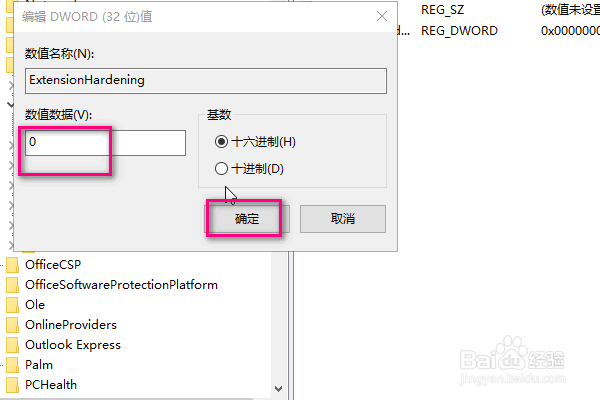我们在平时中经常使用excle文件,在使用过程中,经常会遇到excle无法打开,提示文件格式等错误等问题,那么我们怎样来解决呢?下面小编就带大家来看一下详细的教程。

工具/原料
office版本:2010
操作系统:windows
一、修改文件格式
1、exce文件打不开,可能是文件格式的问题,我们将excle的文件格式改为xls为后缀,再重新打开。

二、打开方式有问题
1、在打开excle文件的时候,由于我们没有设置用excle作为默认打开的软件,所以就会提示错误,选中文件,右键单击选择打开方式,选择excle。
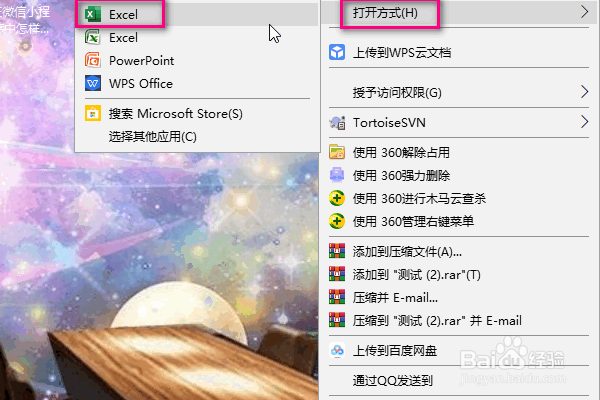
三、office版本不兼容
1、我们点击开始菜单,找到Microsoft Office文件夹。

2、展开,查看excle相对应的版本,如果版本过低,我们可以对相应的版本进行升级就可以了。
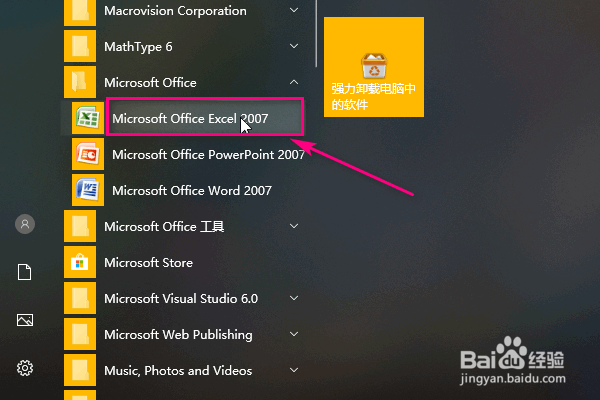
四、修改注册表
1、打开运行窗口的命令,输入register,然后按确定进入注册表。
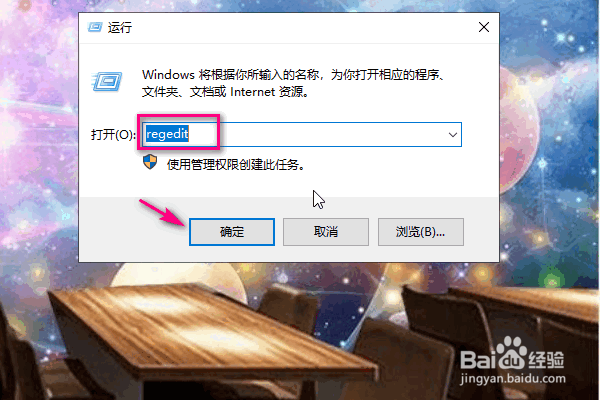
2、在注册表中,依次展开HKEY_CURRENT_USER-》Software-》Mi罕铞泱殳crosoft-》Office
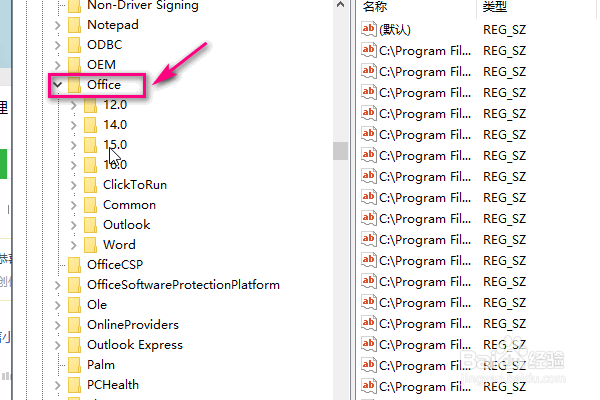
3、在文件夹下选择14,office为10版的选择14,07版本的选择12。
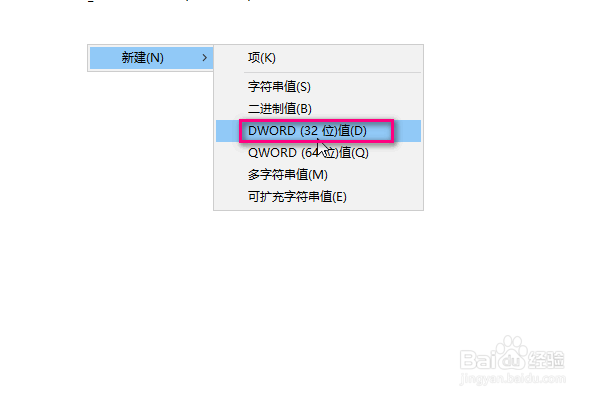
4、然后再右侧的空白处右键单击,选择新建->DWORD,根据自己的操作系统选择32位的还是64位的!
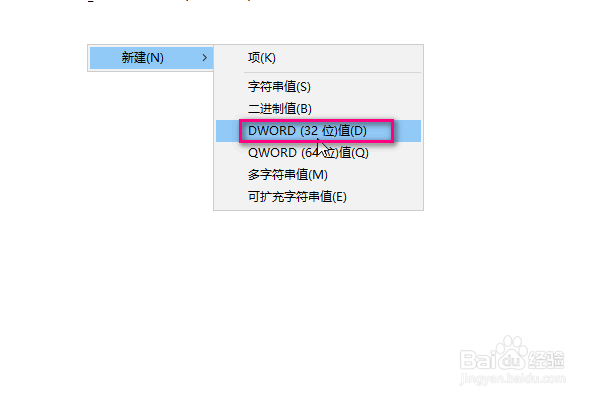
5、将值设为ExtensionHardening。
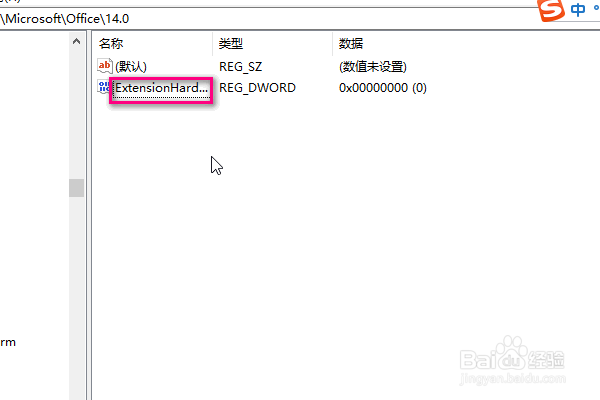
6、接着选中这个文件,右键单击选择修改。
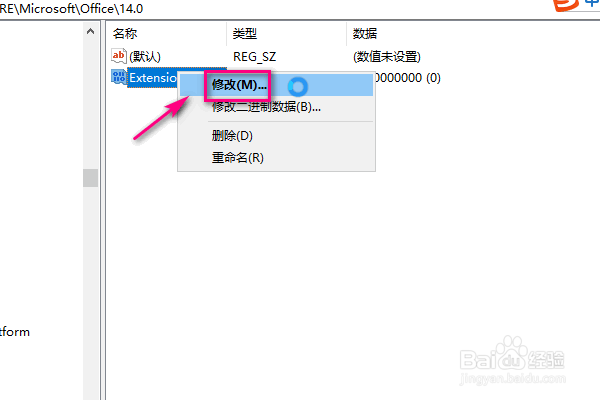
7、在弹出的对话框中将值设为0,点击确定即可。